Nếu như một ngày xấu zời, bạn cảm thấy trang bìa Facebook cá nhân của mình quá nhàm chán rồi, quanh đi quẩn lại vẫn chỉ có vài 3 cái hình ảnh để đổi đi đổi lại.
Vậy thì OK ! Hôm nay mình sẽ chỉ cho các bạn cách làm mới mẻ hơn cho trang bìa Facebook của bạn, đảm bảo trang bìa Facebook của bạn sẽ độc đáo hơn bao giờ hết. Vâng, và thủ thuật mà mình muốn chia sẻ với các bạn trong ngày hôm nay đó là sử dụng một video để làm ảnh bìa cho trang Facebook cá nhân của mình.
Chúng ta bắt đầu ngay thôi nào …
Mục Lục Nội Dung
I. Hướng dẫn sử dụng Video làm ảnh bìa cho Facebook
+ Bước 1 : Tải Video lên Facebook (để ở chế độ Công khai – Public nhé các bạn).
Bạn đăng nhập vào Facebook cá nhân của bạn => và vào mục Album ảnh/video để tải video lên. Lưu ý video tải lên cần có dung lượng thấp ( và thời gian của video nhỏ hơn 30s nhé ).
Note: Nếu như bạn muốn cắt lấy một đoạn video trong một video mà bạn thích thì xem thêm cách cắt Video mà admin đã chia sẻ trước đó với các bạn nhé.
Sau khi chọn được Video mà bạn thích thì nhấn vào nút Đăng để up Video lên Facebook.
+ Bước 2 : Tạo ảnh bìa.
Sau khi Upload Video thành công, bạn nhấp chuột vào Video đó để copy và lưu lại ID của Video như hình bên dưới nhé. Lát nữa chúng ta sẽ cần dùng tới ID này.
Tiếp theo, bạn nhấp chuột vào Thêm ảnh bìa => sau đó nhấn vào Chọn ảnh nghệ thuật.
Sẽ có rất nhiều ảnh bìa nghệ thuật hiện ra.
Sau khi các ảnh bìa nghệ thuật đó đã hiện ra đồng thời bạn nhấn nút F12 trên bàn phím => sau đó nhấp chuột vào hình mũi tên dưới tab Elements.
OK, bạn quay lại click chuột vào 1 hình nghệ thuật mà bạn thích. Lưu ý chỉ click thôi nhé không có nháy đúp chuột để chọn đâu nè :D.
Ngay lập tức bên bảng Console bạn sẽ được tự động chuyển đến một đoạn mã code, bạn chú ý ở phía trên đầu đoạn mã code đó sẽ có 2 đoạn ID giống hệt nhau.
Bạn hãy thay 2 đoạn ID đó bằng ID của Video ( 695645870813396 ) mà bạn đã lưu ở lúc nãy.
Muốn thay được ID thì bạn nhấp chuột phải vào đoạn mã code chứa 2 ID đó => và nhấp chọn Edit as HTML hoặc 1 số trình duyệt web khác là dòng Edit Attribute.
Và đây, khi đã đổi xong 2 ID đó thì bạn hãy quay lại và nhấp chuột vào đúng vị trí bức ảnh nghệ thuật bạn đã nhấp chuột chọn lúc chuẩn bị mở Console.
Ngay lập tức ảnh bìa sẽ được đổi. Bạn hãy nhấn chọn Lưu thay đổi để lưu lại.
Vậy là bạn đã đổi ảnh bìa Facebook bằng một đoạn Video thành công 😛 Cũng rất đơn giản phải không các bạn .

II. Hướng dẫn ẩn ảnh bìa Facebook
Nếu như 1 ngày nào đó bạn không muốn để ảnh bìa trên Facebook nữa, mà thay vào đó, bạn muốn ẩn trắng ảnh bìa đó đi thì các bạn hãy làm tương tự các bước như Sử dụng Video làm ảnh bìa cho Facebook mà mình vừa hướng dẫn ở bên trên.
Sau đó làm thêm 1 số bước nhỏ nữa như sau :
+ Bước 1: Bạn hãy xóa Video mà bạn đã Upload ở bước đầu tiên đi.
+ Bước 2: Sau đó chuyển chế độ xem cho Video ảnh bìa thành Chỉ mình tôi ( Only me).
+ Bước 3: Cuối cùng hãy nhấn F5 để tải lại trang và bạn sẽ thấy ảnh bìa Facebook đã bị ẩn đi chỉ còn lại 1 màu trắng tinh khôi 😀
III. Làm thế nào để khôi phục lại ảnh bìa trên Facebook ?
Để khôi phục lại ảnh bìa thì bạn hãy vào lại mục Cập nhật ảnh bìa => nhấn chọn Gỡ để gỡ Video đó ra và tiếp tục tải ảnh bìa lên lại như bình thường là xong rồi.
Đọc thêm:
- [Trick] Cách đổi tên Facebook thành 1 chữ đơn giản nhất
- Cách viết chữ in đậm, in nghiêng, gạch ngang khi chát Facebook
- Làm thế nào để up ảnh lên Facebook không bị giảm chất lượng ?
Lời Kết
OK, việc sử dụng Video làm ảnh bìa Facebook cũng rất đơn giản như vậy thôi, chỉ với bài bước là bạn đã có một ảnh bìa Facebook thực sự phong cách và độc đáo rồi đấy 😀
Cảm ơn các bạn đã theo dõi bài viết ngày hôm nay của mình, mình nghĩ là bài viết chia sẻ ngày hôm nay cũng khá thú vị phải không nào các bạn ?
Hãy nhanh tay thực hiện thay đổi ảnh bìa là video trên Facebook cá nhân của mình thôi nào. Chúc các bạn có những thay đổi thú vị để trang Facebook cá nhân thêm mới mẻ và sinh động nhé.
Chúc các bạn thành công !
CTV: Phan Minh Sang – Blogchiasekienthuc.com
 Blog Chia Sẻ Kiến Thức Máy tính – Công nghệ & Cuộc sống
Blog Chia Sẻ Kiến Thức Máy tính – Công nghệ & Cuộc sống
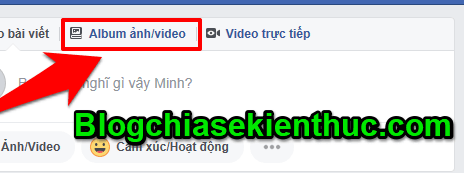
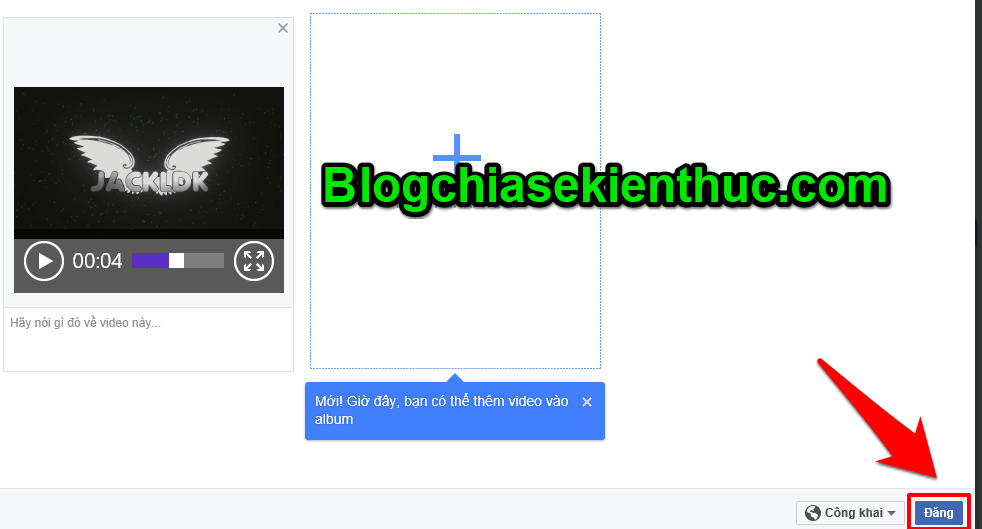
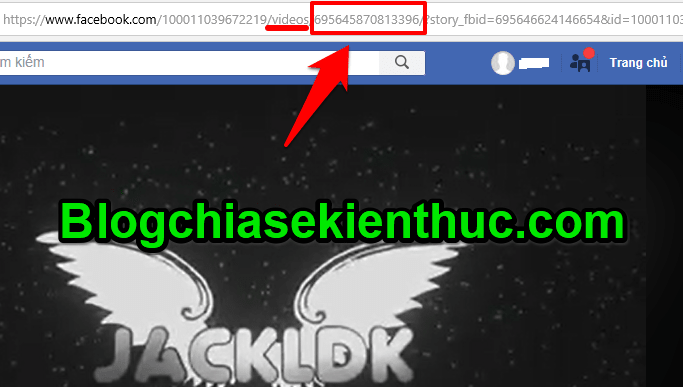
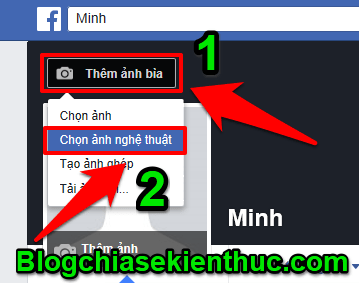
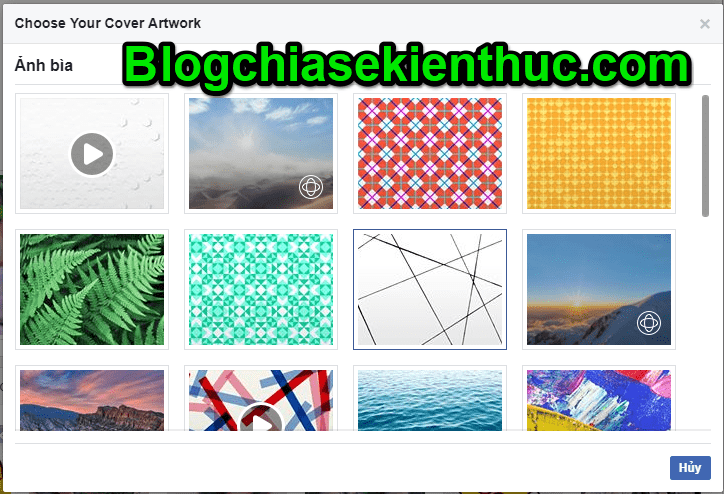
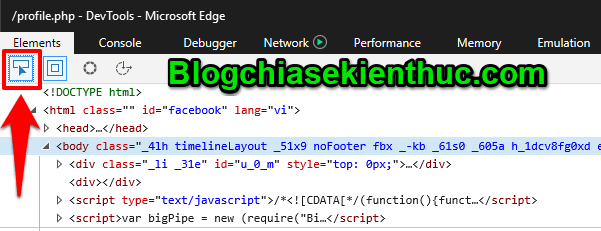
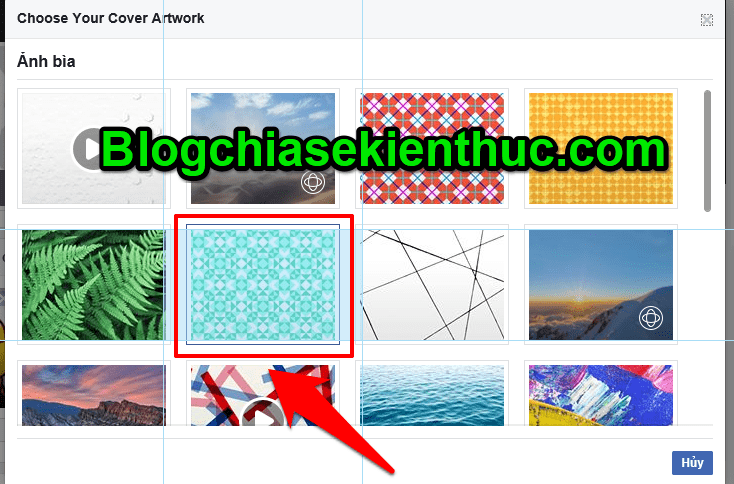

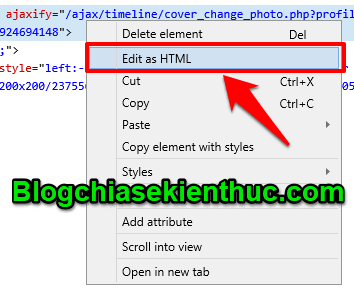

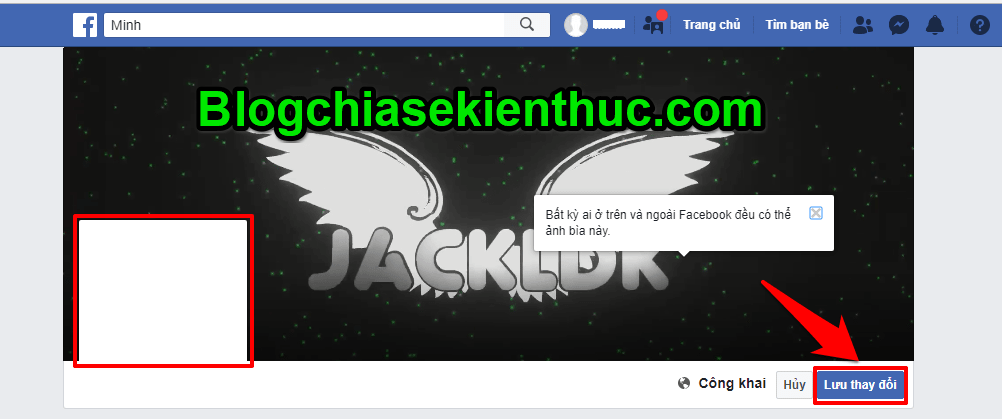
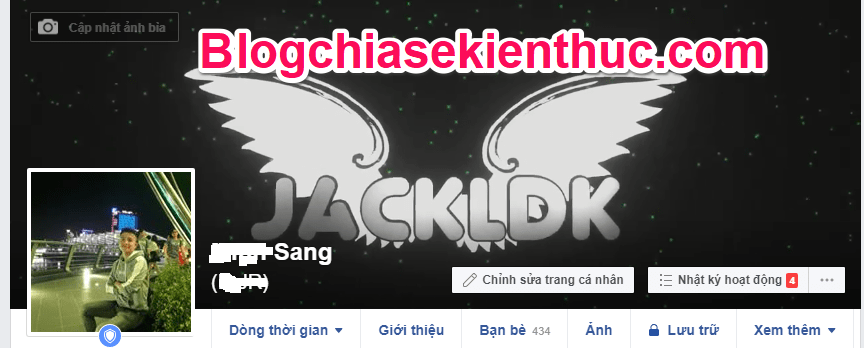
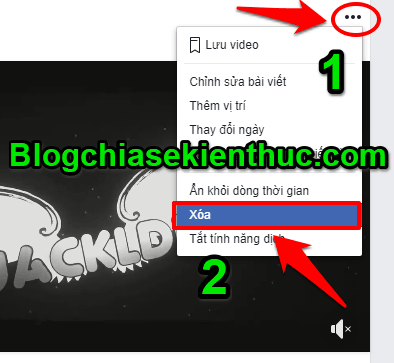
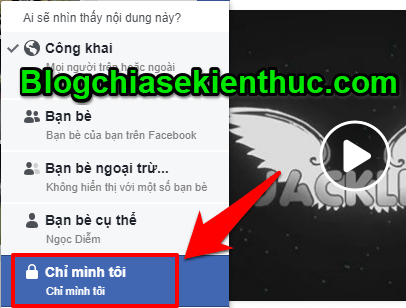
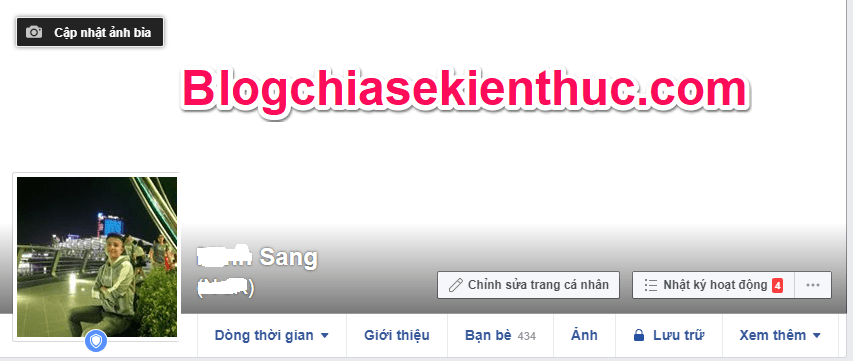
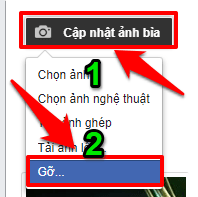







anh ơi sao chỗ đổi ảnh bìa trang cá nhân của em không có chử ảnh nghệ thuật hồi trước có em làm dk mà giờ ko thấ ảnh nghệ thuật ở đâu giúp em với anh
cho em hỏi sao máy em ko dc vậy ạ cho em ý kiên
nó ghi chúng tôi gặp sự cố á sếp kiên
facebook đã fix lỗi chưa ae ơi, mình làm đúng các bước đến bước lưu thay đổi video lại thì lại hiện thông báo: Nội dung bạn yêu cầu không thể hiển thị ngay bây giờ. Nguyên nhân có thể là trang tạm thời không hoạt động, liên kết bạn nhấp bị hết hạn hoặc bạn không có quyền xem trang này. còn ai làm đc ko vậy, hãy cho tôi biết tôi ko cô đơn đi :((
tôi cũng thế
tôi cũng vậy làm đúng theo các bước nhưng không lưu được
nó hiện :”Nội dung bạn yêu cầu không thể hiển thị ngay bây giờ. Nguyên nhân có thể là trang tạm thời không hoạt động, liên kết bạn nhấp bị hết hạn hoặc bạn không có quyền xem trang này.”
phải làm saohar a
Bước 2: Sau đó chuyển chế độ xem cho Video ảnh bìa thành Chỉ mình tôi ( Only me). Bước này là chỉnh sao ạ chỉ rõ hơn được k anh ơi?
Anh ơi sao em làm đúng các bước mà fb toàn hiện ” Trang bạn yêu cầu không thể hiển thị ngay bây giờ. Có thể trang này tạm thời không khả dụng, liên kết bạn nhấp vào có thể bị hỏng hoặc hết hạn hoặc có thể bạn không có quyền xem trang này.”
Làm xong video rùi, sau đó thực hiện theo hướng dẫn của anh Kiên cả chục lần có hơn nhưng không được . Anh Kiên thử thực hành lại xem Facebook có sửa lỗi không vậy ?
Vẫn làm đc nha bạn. Bạn nhớ lấy video ngắn dưới 30 giây nhé bạn, rồi làm theo đúng hoàn toàn từng bước nhé. Chúc bạn thành công !
Làm được rùi , Thanks anh Phạn Minh Sang nhiều nhiều,………….cả anh Kiên nữa nhé !!!!!!!!!!!!!!!!!!!!!!!!
Ngon 🙂
nhấn lưu nó hiện bảng thông báo: Trang bạn yêu cầu không thể hiển thị ngay bây giờ. Có thể trang này tạm thời không khả dụng, liên kết bạn nhấp vào có thể bị hỏng hoặc hết hạn hoặc có thể bạn không có quyền xem trang này.
Chào bạn. Có thể bạn đã làm chưa đúng 1 bước nào đó trong bài hướng dẫn của mình. Bạn thử lại đúng từng bước xem sao nhé. Chúc bạn thành công !!!
Chào anh ! Nếu làm theo như anh hướng dẫn đến chố click vào mũi tên, sau đó click vào ành nghệ thuật ưa thích sẽ xuất hiện dãy mã code có 2 số ID nhưng tìm hoài không thấy 2 dãy số ID giống nhau như anh nói, mà phải click chuột phải vào dãy mã code ,chọn Edit as HTML thì chúng mới xuất hiện . Tiếp theo thay dổi 2 ID đó bằng ID của up lên và click vào hình anh nghệ thuật đã chọn thi OK anh Kiên . Thanh công mĩ mãn. 5* cho anh Kiên.
OK man, thành công là tốt rồi. Thanks CTV bên mình thì đúng hơn 😀
Thực hiện không thành công A Kiên
Bạn thực hiện bị lỗi ở bước nào, chụp hình khi bị lỗi để CTV bên mình hỗ trợ nhé.
Sếp Kiên ơi ! xem lại tính năng đổi ảnh bìa bằng video , thực hiện theo hướng dẫn không được. Làm đi làm lại cả chục lần vẫn không dược. Facebook bảo tính năng dùng cho nhà phát triển, hãy dừng lại……..
Bạn đã làm đến bước nào rồi mà Facebook báo không được ? Bạn có thể nói rõ hơn cho mình đc không. Mình vẫn đang đổi được mà.